- مؤلف Jason Gerald [email protected].
- Public 2023-12-16 10:53.
- آخر تعديل 2025-01-23 12:05.
يعد Amazon أحد أكبر المتاجر عبر الإنترنت في العالم ، وهو سوق مثالي لبيع العناصر التي تريد بيعها. يمكنك بيع أي شيء على أمازون ، سواء العناصر الجديدة أو المستعملة التي لم تعد تستخدمها. إذا كنت تريد معرفة كيفية بيع العناصر من خلال Amazon ، فاتبع الخطوات أدناه.
خطوة
الطريقة 1 من 4: إنشاء حساب بائع
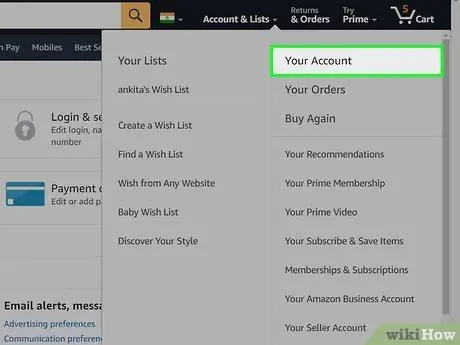
الخطوة 1. انقر فوق "حسابك
يمكنك العثور على هذا في صفحة Amazon الرئيسية. توجد هذه القائمة أسفل اسمك في أعلى يمين صفحة البداية لموقع Amazon هذا.
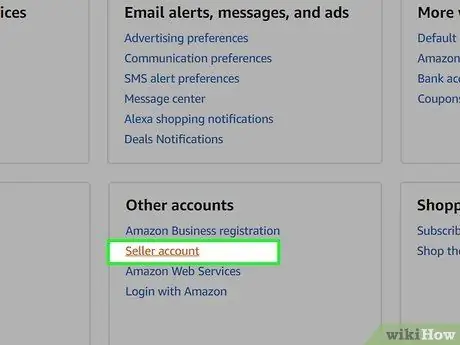
الخطوة 2. انقر فوق "حساب البائع الخاص بك
يمكنك العثور على هذه القائمة في الجزء العلوي الأيمن ، بالقرب من القائمة الرئيسية في صفحة بدء Amazon.
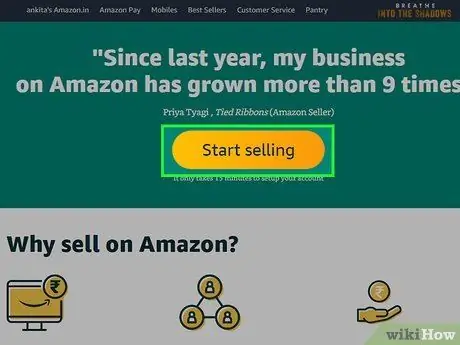
الخطوة 3. انقر على "بدء البيع"
"سينقلك هذا إلى صفحة جديدة حيث يمكنك تحديد نوع العنصر الذي تريد بيعه. يمكنك الاختيار بين" البائعين الفرديين "أو" البائعين المحترفين "، وفقًا لتفضيلاتك. عادةً ما يكون البائعون الفرديون معفيين من أي رسوم بيع (رسوم الإعلان)) ، لكن أمازون ستظل تأخذ عمولة على كل عنصر يتم بيعه.) بينما يستخدم البائعون المحترفون عادةً الأشخاص الذين لديهم متاجرهم الخاصة.
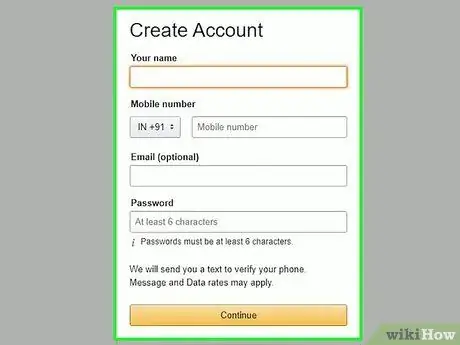
الخطوة 4. تقديم المعلومات ذات الصلة
سيُطلب منك في الصفحة التالية تدوين معلومات عنك ، مثل معلومات بطاقة الائتمان والاسم وعنوان الدفع.
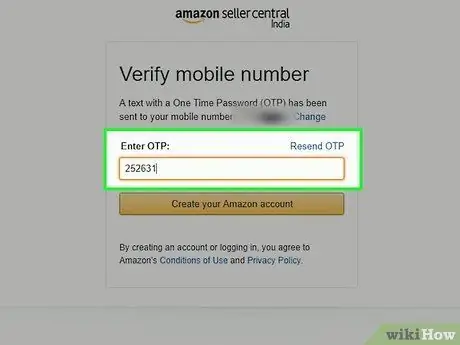
الخطوة 5. تحقق من رقم هاتفك
اكتب رقم هاتفك في المساحة المتوفرة ، ثم اضغط على "اتصل الآن" ، واكتب رقم التعريف الشخصي المكون من 4 أرقام الذي تحصل عليه بمجرد حصولك على المكالمة التلقائية.
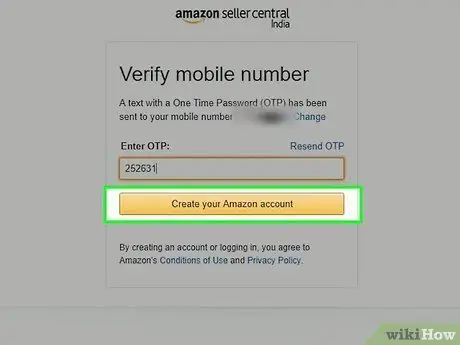
الخطوة 6. انقر فوق "تسجيل ومتابعة"
هذه هي خطوتك الأخيرة في هذا القسم.
الطريقة 2 من 4: إنشاء قائمة بالعناصر
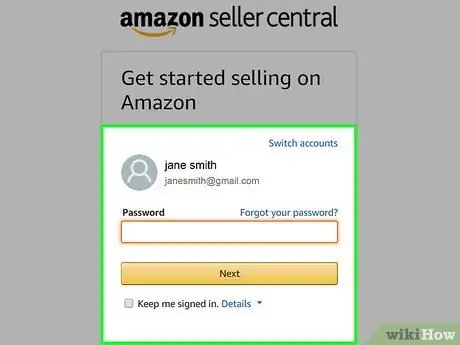
الخطوة 1. سجّل الدخول إلى حساب Amazon الخاص بك
إذا لم يكن لديك حساب Amazon حتى الآن ، فيمكنك إنشاء حساب على صفحة تسجيل الدخول. اكتب البريد الإلكتروني الذي تستخدمه وقم أيضًا بإنشاء كلمة مرور لحسابك ، ثم انقر فوق إرسال. تابع حتى الخطوة التالية. هناك سيُطلب منك إدخال اسمك والبريد الإلكتروني وكلمة المرور لحسابك ، وسيستغرق ذلك بضع لحظات فقط.
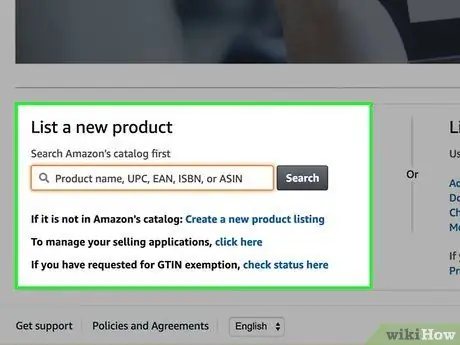
الخطوة 2. ابحث عن العنصر الذي تريد بيعه على موقع Amazon هذا
ابحث عن الفئة على Amazon التي تطابق العنصر الذي تريد بيعه باستخدام الكلمات الرئيسية المناسبة. يمكن أن تتضمن الكلمات الأساسية اسم العنصر أو عنوان الكتاب أو الفيلم أو إصدار العنصر. يمكنك أيضًا البحث عن طريق رقم ISBN أو UPC أو ASIN. من المهم جدًا أن تجد إصدارًا وشكلًا يناسب العنصر الذي تريد بيعه حتى يكون عملاؤك راضين عن خدمتك. كن حذرًا لأنه إذا كان العميل غير راضٍ ، فيمكنه كتابة سمعة سيئة عنك.
يوفر Amazon أيضًا قائمة بالعناصر التي قاموا ببيعها ، لذلك إذا كانت عناصرك تحتوي على شيء مشترك ، فيمكنك تحديدها من خلال القائمة
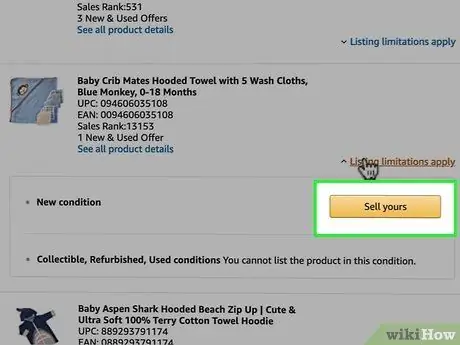
الخطوة الثالثة. انقر على "بيعها هنا" عندما تجد العنصر
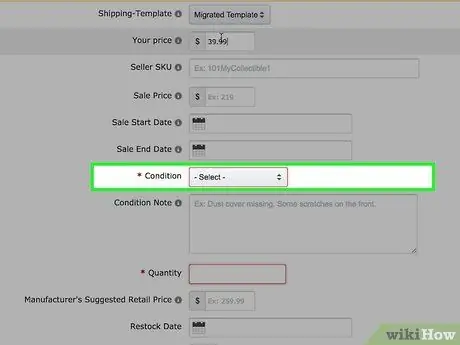
الخطوة 4. حدد حالة العنصر الخاص بك
اكتب حالة العنصر الذي ستبيعه عن طريق تحديده في العمود المتوفر. هناك العديد من الخيارات لذلك ، وهي مستعملة مثل الجديدة ، مستعملة - جيدة جدا ، مستعملة - جيدة ، أو مستعملة - مقبولة.
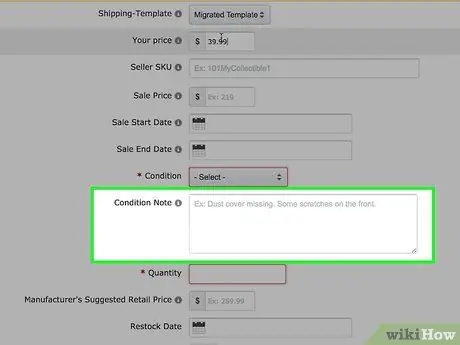
الخطوة 5. أضف ملاحظة أخرى بخصوص حالة العنصر الخاص بك
تسمح لك الملاحظات الإضافية بإضافة معلومات أخرى حول العنصر الذي تبيعه. استخدم هذا لتوفير معلومات مفصلة حول العنصر الذي ستبيعه للمشترين. يمكنك أيضًا كتابة الخدمات التي تقدمها لبيع العنصر. مثال:
- لا يوجد صندوق ، خرطوشة فقط
- التعليمات ليست مدرجة
- خدوش قليلة على الغلاف الأمامي والقرص
- توصيل من الدرجة الأولى (تسليم موثوق)
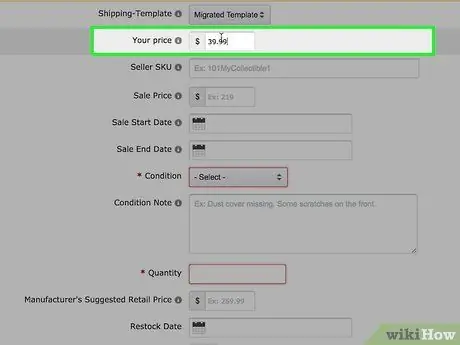
الخطوة 6. تحديد سعر البند الخاص بك
يمكنك تحديد أي سعر للعنصر الذي تريد بيعه. سيكون لديك فرصة أفضل لبيع العنصر الخاص بك إذا كنت تتقاضى سعرًا أقل من السعر الذي حددته أمازون أو البائع لنفس العنصر الذي حددته.
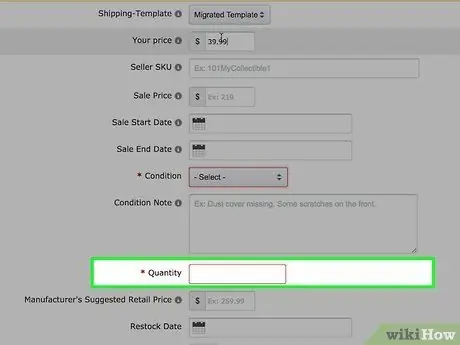
الخطوة 7. حدد عدد العناصر
اختر عدد العناصر التي ستبيعها.
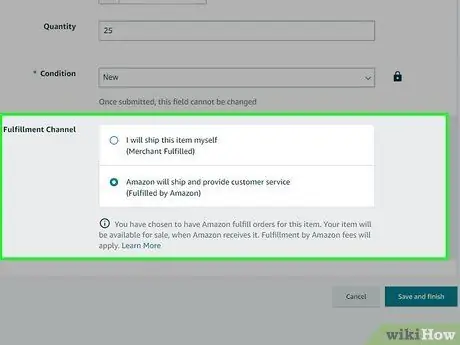
الخطوة 8. اختر طريقة الشحن
إذا كنت تبيع سلعًا عبر أمازون ، فيجب أن تكون قادرًا على شحن العنصر إلى أماكن أو بلدان مختلفة بحلول وقت بيعه. لذلك ، إذا كنت بائعًا فرديًا ، فمن الأفضل لك قبول عمليات التسليم داخل البلد فقط.
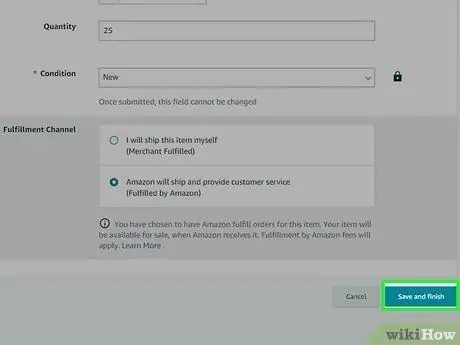
الخطوة 9. انقر فوق "إرسال القائمة
عند النقر فوق هذا ، سيتم نشر العنصر الذي تريد بيعه على الفور على صفحة المبيعات على موقع أمازون. إذا لم يكن لديك حساب بائع بعد ، فاتبع الخطوات التالية لمعرفة كيفية إنشاء حساب.
الطريقة الثالثة من 4: تعبئة البضائع وشحنها
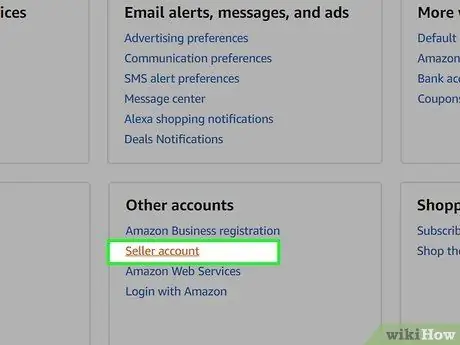
الخطوة 1. تسجيل الدخول إلى حسابك
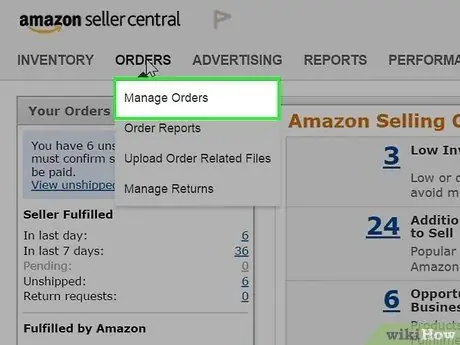
الخطوة 2. انقر فوق "عرض طلبات السوق الأخيرة الخاصة بك
"يمكنك العثور على هذه القائمة ضمن قائمة" إدارة طلباتك "في الجزء العلوي.
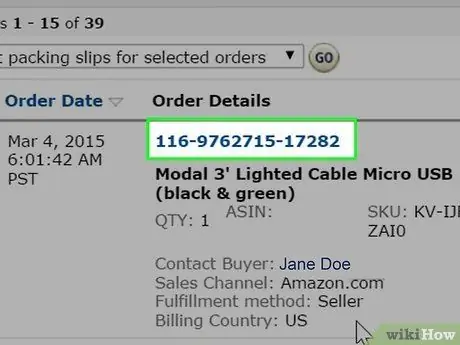
الخطوة 3. ابحث عن موقع الحجز
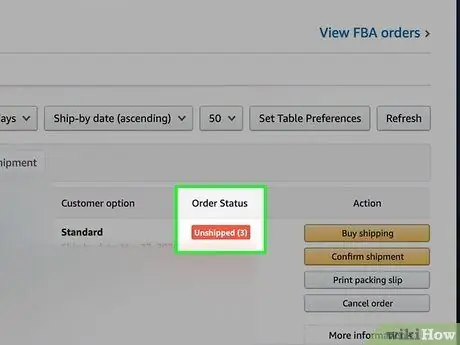
الخطوة 4. تحقق من اكتمال الحالة
هذا يعني أنك قمت بتعبئة البضائع الخاصة بك وجاهز للشحن. ثم انقر فوق رقم طلب الصنف.
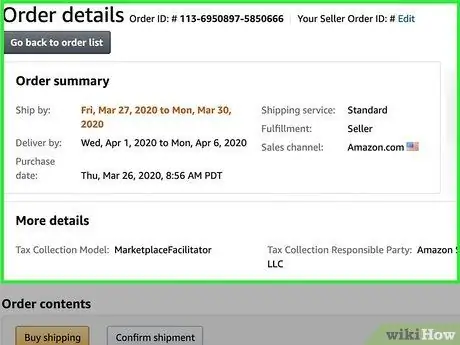
الخطوة 5. اذهب إلى صفحة تفاصيل الطلب
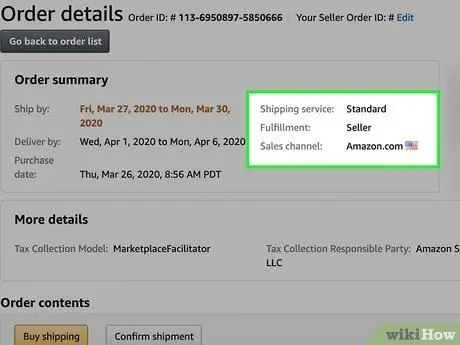
الخطوة 6. تحقق من طريقة الشحن
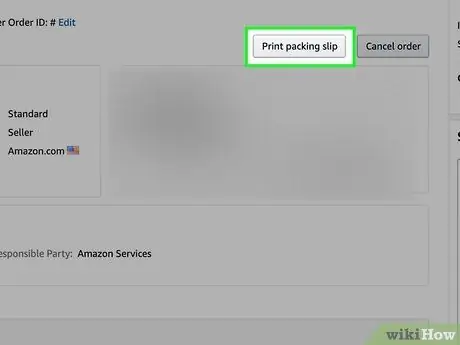
الخطوة 7. اطبع إيصال الشحن وملصق التغليف الخاص بمنتجك
يمكنك القيام بذلك عن طريق النقر على رابط "عرض طلباتك الحالية" في صفحة المبيعات الخاصة بك ، ثم النقر على رابط "طباعة قسيمة التعبئة". ستعرض قسيمة الطلب معلومات العنصر وكذلك عنوان الشحن.
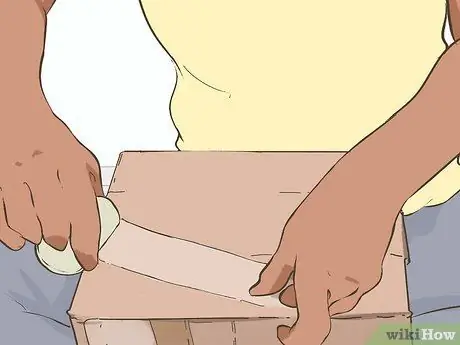
الخطوة 8. قم بتعبئة البضائع الخاصة بك
يجب تغليف البضائع التي تبيعها بشكل صحيح لحمايتها عند التسليم. لا تنس أيضًا كتابة معلومات العنصر وأيضًا وجهة التسليم في الخارج.

الخطوة 9. إرسال البند الخاص بك
يمكنك إرسال البضائع الخاصة بك الأمر متروك لك. ومع ذلك ، فكلما أسرع المشتري في استلام البضائع ، كانت السمعة الأفضل التي تحصل عليها.
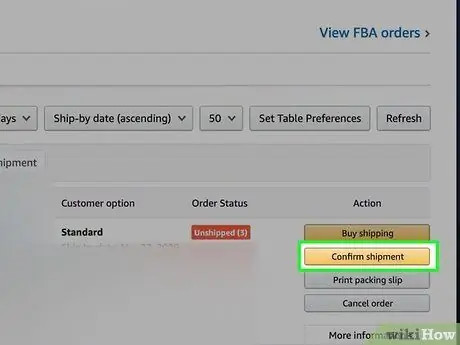
الخطوة 10. تأكيد التسليم
ارجع إلى صفحة "عرض طلباتك" ثم حدد "تأكيد الشحن" وقم بتدوين معلومات الشحن.
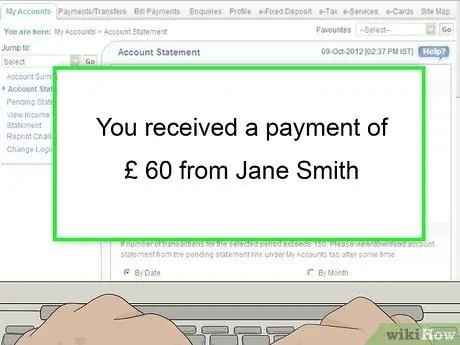
الخطوة 11. قبول الدفع
بعد تأكيد التسليم ، سيتم فرض رسوم على المشتري على الفور. وفقًا للقواعد ، في وقت البيع الأول ، سيتلقى البائع دفعة بعد 14 يومًا. بعد ذلك يمكنك طلب سداد الدفعات في اليوم.
الطريقة الرابعة من 4: تابع خطوات إدارة حسابك
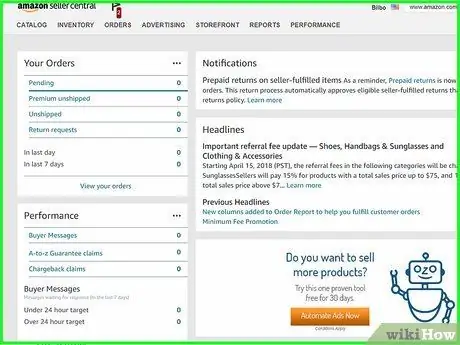
الخطوة 1. قم بزيارة حساب المبيعات الخاص بك
انتقل إلى صفحة "حسابك" ويمكنك العثور على بعض الروابط حول معلومات حسابك ، مثل:
- عرض المخزون الحالي الخاص بك. ستعرض هذه الصفحة عدد العناصر التي قمت ببيعها.
- عرض أوامرك. ستعرض هذه الصفحة عدد طلبات البضائع الخاصة بك.
- عرض حساب المدفوعات الخاص بك. ستعرض هذه الصفحة مبلغ الدفع للبضائع التي قمت ببيعها.
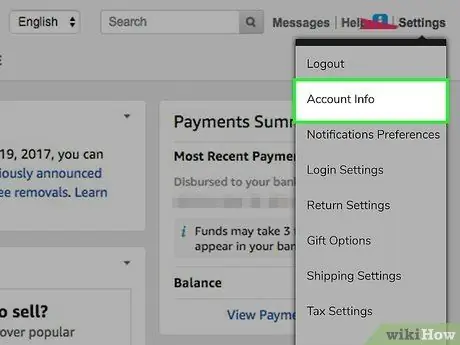
الخطوة 2. قم بتغيير أو إضافة معلومات أخرى في صفحة "معلومات حساب البائع"
في هذه الصفحة يمكنك تحديث المعلومات الخاصة بحساب المبيعات الخاص بك.
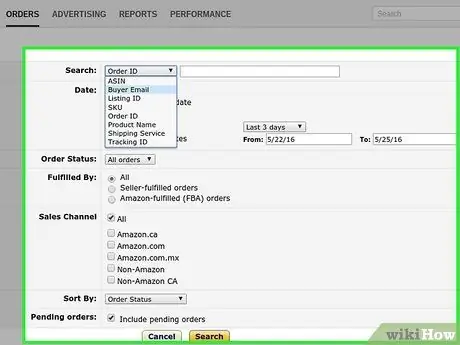
الخطوة 3. ابحث عن معلومات محددة حول العنصر الخاص بك
إذا كنت تريد معرفة حالة العنصر الخاص بك ، فيمكنك استخدام هذا الرابط لعرضه.

الخطوة 4. انتظر حتى يتم بيع العنصر
بمجرد بيع العنصر الخاص بك ، ستتلقى رسالة تأكيد بالبريد الإلكتروني من أمازون تقدم تفاصيل طلبك.
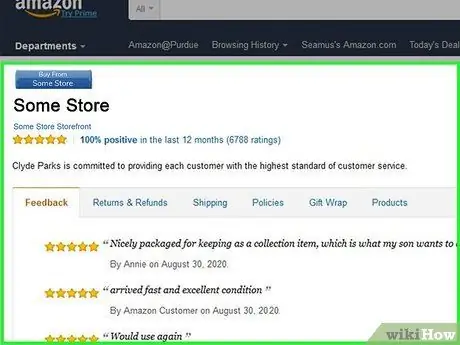
الخطوة 5. تحقق من تصنيفك وكذلك الاستجابة لأعلى الصفحة بانتظام
يمكنك رؤية الرد عليك بعد أن قمت ببيع العنصر الخاص بك بنجاح. لعرض هذه التقييمات والردود ، يمكنك الانتقال إلى صفحة "عرض تقييماتك وملاحظاتك" في حساب المبيعات الخاص بك.
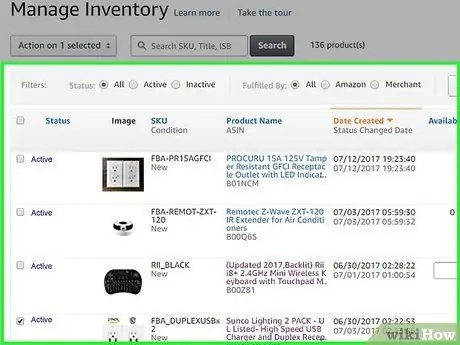
الخطوة 6. بيع المزيد من الأشياء
استمر في سرد العناصر التي ستبيعها للاستمرار في الحصول على استجابة جيدة من المشترين.
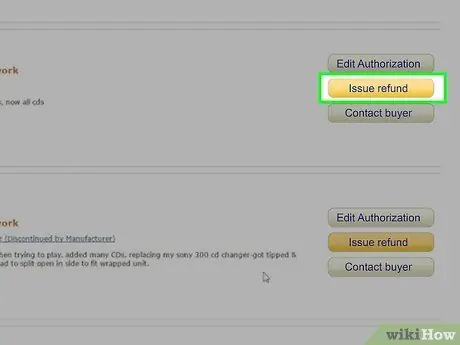
الخطوة 7. استرداد المبلغ
إذا كان المشترون غير راضين عن العناصر التي اشتروها ، فيمكنهم طلب استرداد. إذا حدث هذا لك ، فيمكنك استرداد المبلغ بالكامل أو جزئيًا. لمعرفة ما إذا كان هذا يحدث أم لا ، يمكنك رؤيته في صفحة "إصدار رد أموال لأحد الطلبات" في صفحة المبيعات الخاصة بك.
اقتراح
- تحقق من بريدك الإلكتروني بشكل دوري لتأكيد البيع. إذا تأخرت في التأكيد ، فستتلقى ردًا سيئًا من المشتري.
- هناك العديد من عروض الخدمات من أمازون التي يمكن أن تساعدك ، أو عندما تكون على وشك شحن العنصر الخاص بك.
- ستقوم أمازون بإخطار البائعين بأنه ليس لديهم سوى يومين لتعبئة وشحن بضائعهم إلى المستهلكين.
- لا تكذب بشأن حالة العناصر التي توشك على بيعها وإلا فستتلقى سمعة سيئة من عملائك.
- هل لديك أموال جاهزة في حالة حدوث مشكلات في استرداد الأموال. تأكد من أن لديك دائمًا نقودًا جاهزة في حالة عدم رضا المشترين عن البضائع التي تلقوها ويريدون استرداد الأموال.
- إذا كانت رسائلك الإلكترونية مليئة دائمًا بالبريد العشوائي ، فعليك التحقق منها بمزيد من التفاصيل. تحدد أمازون نفسها 30 إلى 60 يومًا للعناصر التي يجب أن تكون في القائمة المباعة.
- تضع أمازون بعض القواعد الخاصة إذا كنت تبيع عناصر معينة ، مثل أجهزة الكمبيوتر أو الألعاب.
- أضف تجربة البيع على أمازون إلى سيرتك الذاتية. قد يساعدك هذا في المرة القادمة التي تتقدم فيها لوظيفة أخرى.
- تأكد دائمًا من قراءة الرسائل الواردة من المشترين. إذا تلقيت رسالة ، فسيظهر إشعار في الجزء العلوي الأيسر من صفحة المبيعات الخاصة بك.
- ستمنحك Amazon خيارات في حالة حدوث مشكلة في استرداد الأموال ، على الرغم من أنه قد يكون لديك طرق أخرى.
- حاول دائمًا إلقاء نظرة على صفحة "البيع على أمازون" أو منتدى البائع على صفحة منتدى البائع. يمكنك تبادل المعلومات حول المشترين مع البائعين الآخرين على موقع Amazon هذا.
- أمازون لديها لقب خاص للبائعين المعتمدين ، وهو "بائع السوق".
- لا تقدم أمازون دائمًا رسالة تأكيد إلكترونية كاملة. عادة ما يكون هذا لأنهم سيتحققون أولاً من البضائع وكذلك المشتري. لذلك ، إذا كانت هذه هي الحالة ، فقد يستغرق الأمر ما يصل إلى يومين قبل إخطارك بالعنصر الخاص بك.
- عادة ما يكون عيد الميلاد أو العطلات الأخرى وقتًا جيدًا لبيع أغراضك.
- إذا كنت ذاهبًا في إجازة ، فيمكنك إلغاء تنشيط حسابك مؤقتًا. عادة ما يستغرق الأمر 24 ساعة قبل أن يصبح حسابك غير نشط تمامًا لفترة من الوقت. لذلك ، تأكد من البقاء في حالة تأهب إذا كان هناك شراء لسلعك في أي وقت. إذا كنت تنوي إعادة تنشيط حسابك ، فيمكنك القيام بذلك بسهولة.
- يمكنك الإعلان عن حساب البائع الخاص بك باستخدام رابط مثل https://www.amazon.com/store/_storenamehere_ (والذي يمكنك الوصول إليه من خلال إعدادات حسابك)
- ضع في اعتبارك أن أمازون تسمح لك فقط بالتواصل من خلال موقعها الرسمي.
انتباه
- شحن البند الخاص بك. لن يقوم المشترون بالدفع إذا لم يتلقوا البضائع التي اشتروها.
- حفلة أمازون أبدا فرض رسوم المبيعات أو ضريبة المبيعات على البائعين. يمكنك طلب مزيد من المعلومات حول هذا الأمر عبر رقم الهاتف المجاني الذي توفره أمازون لمزيد من المعلومات.
- ستأخذ أمازون عمولة فقط على العناصر التي تم بيعها.






